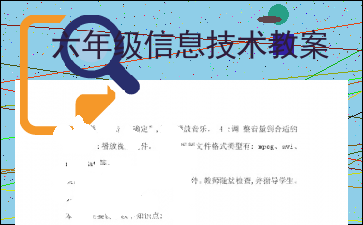六年级信息技术教案
以下为《六年级信息技术教案》的无排版文字预览,完整格式请下载
下载前请仔细阅读文字预览以及下方图片预览。图片预览是什么样的,下载的文档就是什么样的。
六年级信息技术教案
第一课认识多媒体
一、教学目标:
1、知识目标
了解多媒体计算机及其应用;
了解多媒体的基本概念一一学 会使用关键字搜索相关信息内容的网页及网站;
认识ACDSee软件一-学 会使用ACDSee软件游览图片;
2、能力目标
让学生了解多媒体和多媒体计算机、掌握使用"Media Player Classic"软件播放音乐和视频文件,增强学生的动手操作能力。让学生在自主探究的过程中体验成功,感受到合作学习的快乐。增强学生的组织能力和团队协作能力。
3、情感目标
让学生体会多媒体电脑给我们生活方式带来的巨大改变,激发学生热爱信息技术的情感。
教学重点:了解多媒体的基本概念,了解多媒体计算机及其应用;认识ACDSee软件,认识Media PlayerClassic软件。
教学难点:认识ACDSee软件;认识Media Player Classic软件。
教学方法:
情景导入法、任务驱动法、引导讲解法。
教学课时: 1课时。
教学过程:
1、创设教学情景,激发学生学习兴趣
师:同学们,如果把现在的计算机跟20年前的计算机相比,除了性能上的差异外,的区别可能就在于,以 前的计算机只是一个埋头苦干的计算 工具,而现在的计算机更像- - -个“多面手"。除了计算外,我们还可以用计算机画画、打字、听音乐、看电影和玩游戏等。这里我们有了一个新的名词“多媒体计算机”。从今天开始,我们一起走进多姿多彩的多媒体世界,去感受多媒体计算机给我们带来的欢乐。( 板书:认识多媒体)
2、讲授新课
( 1 )多媒体和多媒体计算机
师:首先请同学们观看投影。我们来认识一下什么是媒体。
投影广播:文字、图片、声音、动画、视频等。
师:请问同学们看到了什么?
生:文字、图片、声音、动画、视频。
师:刚才同学们看到的就是媒体,媒体是指表达和传播信息的载体,如我们平时所见的文字、图片、声音等就是媒体,它们向人们传递各种信息。随着计算机技术的发展,我们能够把文字、图片、声音、动画、视频等多种媒体信息集合到一个计算机应用程序中,形成一个数字化、集成化的交互系统。-台配备了音响、光驱、声卡等硬件和相应的多媒体软件的计算机我们称之为多媒体计算机,我们可以利用多媒体计算机对多种形式的媒体信息进行加工和处理,广泛运用到教学、宣传、娱乐等各个方面。
投影广播任务:多媒体电脑图片。
( 2 )体验计算机的多媒体功能
浏览图片:师:有很多同学绘制了漂亮的图画作品,也保存了许多精美的图片,但图片的浏览和查找却不是一件容易的事,现在我们可以借助看图软件方便地欣赏存储在计算机中的图片,目前用得最多的看图软 件是ACDSee。下面请同学们跟老师一起使用看图软件"ACDSee" 浏览计算机中的图片。
教师演示操作过程:
1、启动ACDSee5.0 , 2、选择你需要查看的图片, 3、单击“上一张”或“下一张”工具按钮可以显示不同的图片;单击“缩小”或"放大”按钮,可以将图片放大或缩小;单击"浏览”按钮则可回到浏览窗口。
提供机会,学生实践探究
学生重复老师的操作,教师随堂检查,并指导学生,了解学习情况。
学生完成,请学生.上台操作,鼓励完成自己新发现的功能,演示给同学看,教师讲解 ,并评价。
2、播放声音与视频。
师:刚才我们学习了如何浏览图片,接下来我们再来看看如何使用多媒体电脑播放音乐和视频文件。
教师演示操作过程:
1 :启动"Media Player Classic”, 2 :单击"文件”菜单,选择”打开文件”来 打开音乐文件。3 :在”打开”对话框中选择需要播放的音乐文件,单击 ”确定” 内容过长,仅展示头部和尾部部分文字预览,全文请查看图片预览。 其他的”预设动画”效果,观察每种动画的特点;
2.给幻灯片中的其他对象设置"预设动画”效果。
教师随堂检查并给予指导。
师:刚才同学们练习都很认真,体验了“预设动画”,下面老师请大家说说它都有哪些优缺点。(五)设置幻灯片的“自定义动画"效果
教师演示操作"在幻灯片中设置'自定义动画’ ”过程:
三、授课完毕,课程总结
本节课主要讲了以下几个知识点:
1.学会在幻灯片中插入声音和视频;
2.学会设置“预设动画”和”自定义动画”效果。
四、课堂作业
1.尝试使用“自定义动画” ,设置各种不同的动画效果;
2.针对文本,还可以设置每个字的动画效果,尝试设置文本的动画效果,让文本按照字的顺序出现。
[文章尾部最后300字内容到此结束,中间部分内容请查看底下的图片预览]请点击下方选择您需要的文档下载。
- 五年级下册信息技术教案-《收集多媒体素材》第六课时XXXXX广教版
- 建党节小品剧本《党啊,亲爱的妈妈》
- “生命至上、安全第一”主题班会教学设计
- 《有趣的推理》教学设计
- .12《亲爱的回声》教案
- 资源及资源信息表
- 密封条模板图片
- 七上生物教案
- 一日三餐教学设计
- 国庆节手抄报图片大全模板
- 认识新朋友教案
- 眼保健操活动内容
- 红领巾广播站播音稿
以上为《六年级信息技术教案》的无排版文字预览,完整格式请下载
下载前请仔细阅读上面文字预览以及下方图片预览。图片预览是什么样的,下载的文档就是什么样的。